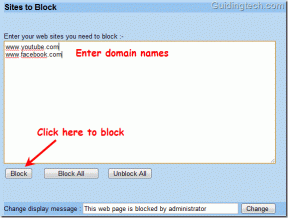So setzen Sie Ihre AirPods und AirPods Pro zurück
Verschiedenes / / November 28, 2021
AirPods haben den Soundmarkt seitdem wie ein Sturm erobert Start im Jahr 2016. Die Leute investieren gerne in diese Geräte, vor allem wegen der einflussreichen Muttergesellschaft, Apfel, und der hochwertiges Audioerlebnis. Es können jedoch einige technische Probleme auftreten, die durch Zurücksetzen des Geräts leicht behoben werden können. Daher werden wir in diesem Beitrag besprechen, wie Sie Apple AirPods auf die Werkseinstellungen zurücksetzen.

Inhalt
- So setzen Sie Ihre AirPods und AirPods Pro zurück
- Warum AirPods und AirPods Pro auf die Werkseinstellungen zurücksetzen?
- So setzen Sie AirPods oder AirPods Pro zurück
- Wie verbinde ich AirPods nach einem Reset mit deinem Bluetooth-Gerät?
- Option 1: Mit einem iOS-Gerät
- Option 2: Mit einem macOS-Gerät
So setzen Sie Ihre AirPods und AirPods Pro zurück
Das Zurücksetzen der AirPods hilft, ihre grundlegende Funktion zu erneuern und kleinere Störungen zu beseitigen. Es verbessert nicht nur die Audioqualität, sondern hilft auch, die Geräteverbindung wiederherzustellen. Daher müssen Sie wissen, wie Sie AirPods bei Bedarf zurücksetzen.
Warum AirPods und AirPods Pro auf die Werkseinstellungen zurücksetzen?
In den meisten Fällen ist das Zurücksetzen die einfachste Fehlerbehebungsoption für eine Vielzahl von AirPod-bezogene Probleme, wie zum Beispiel:
- AirPods verbinden sich nicht mit dem iPhone: Manchmal reagieren AirPods während der Synchronisierung mit dem Gerät, mit dem sie zuvor verbunden waren. Dies könnte auf eine beschädigte Bluetooth-Verbindung zwischen den beiden Geräten zurückzuführen sein. Das Zurücksetzen der AirPods hilft, die Verbindung zu aktualisieren und stellt sicher, dass die Geräte schnell und richtig synchronisiert werden.
- AirPods werden nicht geladen: Es gab Vorfälle, in denen AirPods nicht aufgeladen wurden, selbst nachdem das Gehäuse wiederholt mit dem Kabel verbunden wurde. Das Zurücksetzen des Geräts kann ebenfalls zur Behebung dieses Problems beitragen.
- Schnellerer Batterieverbrauch: Wenn Sie so viel Geld für den Kauf eines erstklassigen Geräts ausgeben, erwarten Sie, dass es für eine beträchtliche Zeit funktioniert. Viele Apple-Benutzer haben sich jedoch über eine schnelle Batterieentladung beschwert.
So setzen Sie AirPods oder AirPods Pro zurück
Hard Reset oder Factory Reset hilft, die AirPods-Einstellungen auf die Standardeinstellungen zurückzusetzen, d. h. so, wie sie beim ersten Kauf waren. So setzen Sie AirPods Pro in Bezug auf Ihr iPhone zurück:
1. Tippen Sie auf das Einstellungen Menü Ihres iOS-Geräts und wählen Sie Bluetooth.
2. Hier finden Sie eine Liste aller Bluetooth-Geräte die mit Ihrem Gerät verbunden sind/waren.
3. Tippen Sie auf das ichSymbol(die Info) vor dem Namen Ihrer AirPods z.B. AirPods Pro.

4. Auswählen Vergiss dieses Gerät.

5. Drücken Sie Bestätigen Sie um die AirPods vom Gerät zu trennen.
6. Nehmen Sie nun beide Ohrhörer und stecken Sie sie fest in die kabelloses Gehäuse.
7. Schließen Sie den Deckel und warten Sie ca. 30 Sekunden bevor Sie sie wieder öffnen.

8. Drücken und halten Sie nun die runder Reset-Knopf auf der Rückseite des kabellosen Gehäuses für ca. 15 Sekunden.
9. Eine flackernde LED unter der Haube des Deckels blinkt Bernstein und dann, Weiß. Wenn es hört auf zu blinken, bedeutet dies, dass der Reset-Vorgang abgeschlossen ist.
Sie können Ihre AirPods jetzt wieder mit Ihrem iOS-Gerät verbinden und hochwertige Musik hören. Lesen Sie unten, um mehr zu erfahren!

Lesen Sie auch:So beheben Sie das Mac-Bluetooth funktioniert nicht
Wie verbinde ich AirPods nach einem Reset mit deinem Bluetooth-Gerät?
Ihre AirPods müssen sich in Reichweite befinden, damit sie von Ihrem iOS- oder macOS-Gerät erkannt werden. Die Reichweite wird sich jedoch von einer BT-Version zur anderen unterscheiden, wie in der Apple-Community-Forum.
Option 1: Mit einem iOS-Gerät
Nachdem der Reset-Vorgang abgeschlossen ist, können Sie die AirPods wie angewiesen mit Ihrem iOS-Gerät verbinden:
1. Bringen Sie die vollständig aufgeladenen AirPods mit in der Nähe Ihres iOS-Geräts.
2. Jetzt a Animation einrichten erscheint, die Ihnen das Bild und das Modell Ihrer AirPods zeigt.
3. Tippen Sie auf das Verbinden Taste, damit die AirPods wieder mit Ihrem iPhone gekoppelt werden können.

Option 2: Mit einem macOS-Gerät
So verbinden Sie AirPods mit Bluetooth Ihres MacBook:
1. Bringen Sie Ihre AirPods nach dem Zurücksetzen mit in der Nähe Ihres MacBook.
2. Klicken Sie dann auf das Apple-Symbol >Systemeinstellungen, wie gezeigt.

3. Klicken Sie als nächstes auf Bluetooth ausschalten Option, um es zu deaktivieren. Ihr MacBook ist nicht mehr auffindbar oder mit den AirPods verbunden.

4. Öffnen Sie den Deckel des AirPods-Hülle.
5. Drücken Sie nun die runde Reset-/Setup-Taste auf der Rückseite des Gehäuses, bis die LED blinkt Weiß.
6. Wenn der Name deiner AirPods endlich erscheintS Klicken Sie auf dem MacBook-Bildschirm auf Verbinden.
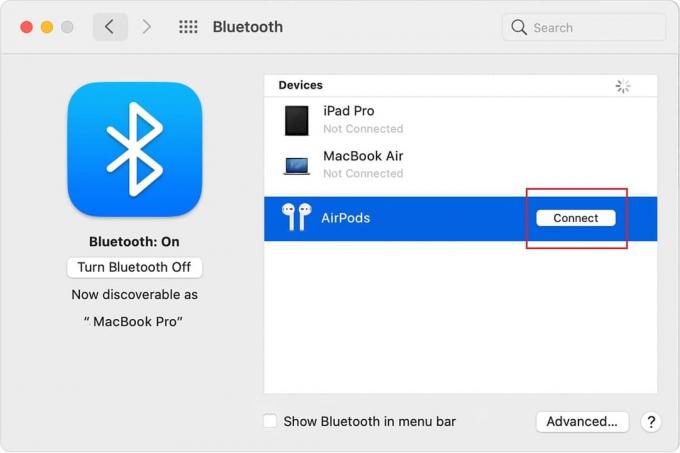
Ihre AirPods werden jetzt mit Ihrem MacBook verbunden und Sie können Ihr Audio nahtlos wiedergeben.
Lesen Sie auch:So beheben Sie, dass Apple CarPlay nicht funktioniert
Häufig gestellte Fragen (FAQs)
Q1. Gibt es eine Möglichkeit, AirPods auf die Werkseinstellungen zurückzusetzen oder auf die Werkseinstellungen zurückzusetzen?
Ja, AirPods können hart zurückgesetzt werden, indem Sie die Setup-Taste auf der Rückseite des kabellosen Gehäuses gedrückt halten, während Sie den Deckel geöffnet halten. Wenn das Licht von gelb nach weiß blinkt, können Sie sicher sein, dass die AirPods zurückgesetzt wurden.
Q2. Wie setze ich meine Apple AirPods zurück?
Sie können Apple AirPods ganz einfach zurücksetzen, indem Sie sie vom iOS/macOS-Gerät trennen und dann die Setup-Taste drücken, bis die LED weiß blinkt.
Q3. Wie setze ich meine AirPods ohne mein Telefon zurück?
AirPods benötigen kein Telefon zum Zurücksetzen. Sie müssen nur vom Telefon getrennt werden, um den Rücksetzvorgang einzuleiten. Nach dem Trennen ist der runde Setup-Knopf auf der Rückseite des Gehäuses zu drücken, bis die LED unter der Haube von gelb nach weiß blinkt. Sobald dies erledigt ist, werden die AirPods zurückgesetzt.
Empfohlen:
- Beheben Sie das Problem, dass AirPods nicht aufgeladen werden
- 12 Möglichkeiten, das Problem mit dem vollständigen iPhone-Speicher zu beheben
- 12 Möglichkeiten, das Verschwinden des Mac-Cursors zu beheben
- Fix Computer erkennt das iPhone nicht
Wir hoffen, dass dieser Leitfaden Ihnen beim Lernen geholfen hat So setzen Sie AirPods oder AirPods Pro zurück. Wenn Sie Fragen oder Vorschläge haben, zögern Sie nicht, diese im Kommentarbereich unten zu teilen!